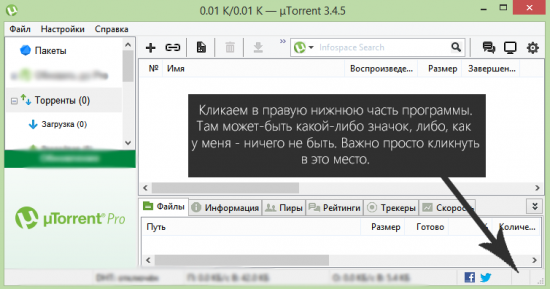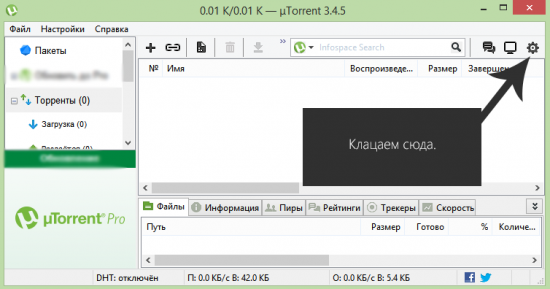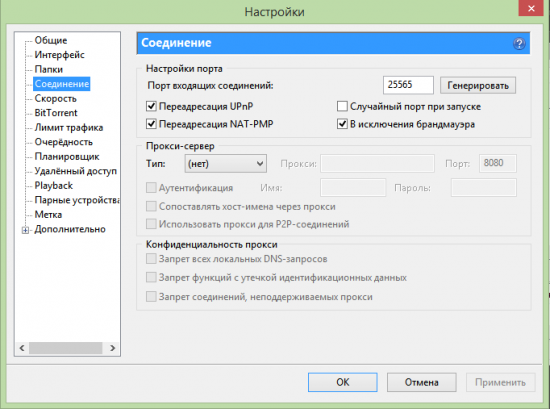Легендарная игра, под названием Minecraft, уже покорила колоссальное количество людей по всему миру. Действительно, несмотря на простейшую графику, решающую роль здесь играет гениальная задумка создателя игры — строительство собственного дома и мира вокруг, а также развитие своего персонажа, сопряжённое с риском и необходимостью выживания.

Однако всегда хочется привлечь к любимой игре своих друзей для того, чтобы померяться «виртуальными силами». Препятствием к этому могут стать различные технические сложности. В качестве примера попробуем открыть порты для Minecraft на Windows 7.
Быстрая навигация по статье
Порт 25565
С помощью порта под номером 25565 создается сервер Minecraft и игроки получают возможность вести поединок по сети.
Проблема в том, что этот порт является закрытым по-умолчанию и для создания сервера открывать его будет необходимо принудительно. Потому что если пойти напролом и пробовать стартовать в сетевой игре просто из меню программы, то в этом случае будет выдана ошибка: FAILED TO BIND TO PORT.
Открываем порт
С помощью брандмауэра Windows открываем сам порт 25565. Сделать это можно так:
- Переходим в «Пуск» -> «Панель управления» -> «Брандмауэр Windows» -> Вкладка «Исключения» -> Жмем на кнопку «добавить порт» -> Задаем IP-адрес и имя порта -> Сохраняем изменения.
Настройка антивируса
Антивирус, несмотря на всю свою чрезвычайную полезность и колоссальную роль в современном развитии защиты персональных данных, может помешать вам внести необходимые коррективы в настройки брандмауэра.
По этой причине, если на ПК инсталлирован Dr. Web, потребуется проделать следующие операции:
- Нажимаем правой кнопкой на значок антивируса в трее;
- Жмем вкладку «Брандмауэр»;
- Выбираем вкладку «Настройки»;
- Здесь необходимо отыскать все, что имеет посредственную или же непосредственную связь с Java;
- Клацаем кнопку, подписанную «изменить»;
- Разрешаем все;
- Аналогичные операции необходимо проделать так же и с файлом Minecraft_Server.exe
Теперь порт открыт и им можно пользоваться, играя в Minecraft по сети.
Поделитесь этой статьёй с друзьями в соц. сетях:
GoogleTM, Android™, Google Maps™, Google Play™, Google Docs™, Google Picasa™, Gmail™, Google Chrome™, Google Plus™, YouTube™ и соответствующие логотипы являются товарными знаками Google, Inc. в США и других странах.
Mozilla®, Mozilla Firefox® и их логотипы являются товарными знаками Mozilla Foundation в США и других странах.
Skype® и соответствующий логотип являются товарными знаками Skype в США и других странах.

Сегодня я расскажу вам, как открыть порт для Сервера Minecraft, через всеми известную программу для скачивания файлов с торрент трекеров, а именно: μTorrent. У некоторых, получается очень просто открыть порт для Minecraft, а вот у некоторых всё наоборот. Для таких придумали ещё один способ открытия порта. Сейчас я расскажу, что для этого нужно сделать.
- Первым делом, рекомендуется позвонить вашему провайдеру, и уточнить, не блокируют ли они порты. Дальше нужно проверить, наличие «белого IP-адреса», то есть Статичного, который не будет меняться после перезагрузки модема. Если у вас его нет, то его необходимо будет подключить, иначе сервер будет работать до первой смены IP-адреса или обрыва сети.
- Дальше, запускаем Torrent, наводим мышь в правый нижний угол, затем находим иконку (у вас она может быть разная). Если иконки нет, просто жмём в пустое место. Оно отделено двумя линиями, сразу видно, где именно.

- Выставляем галки также, как и у меня, вписываем порт, нажимаем «сохранить/закрыть».

- Дальше клацаем по шестерёнке, или заходим в пункт Настройки-> Настройки программы.

- Затем, заходим в пункт «Соединение», выставляем галки также, как и у меня. Обязательно убираем галку «Случайный порт при запуске». Сохраняем настройки.

- Можем закрыть всё, кроме самой программы. Она должна будет висеть постоянно, ибо порт тут-же закроется. Проверяем порт> и пробуем запустить сервер.
Это помогло? Надеюсь, что да. Если возникнут проблемы или вопросы, пиши в комменты.
У многих игроков, желающих принять участие в сетевом режиме, нередко возникают различные неполадки. Нередко это конкретно сетевые проблемы, которые зачастую приводят к поисковому запросу, как открыть сетевые порты для Майнкрафт.
Порт 25565
Наибольшее распространение имеет ошибка, связанная с закрытым портом 25565. Отсюда вытекает следующий вопрос: как открыть сетевой порт 25565 для игры Майнкрафт?
Чтобы решить задачу, необходимо провести следующие манипуляции:
Если такового сервера не имеется, то необходимо перебирать виртуальные каналы, пока он не возникнет.
Видео: Как открыть порты для сервера Майнкрафт.
Зная необходимые номера, можно решить вопрос, как разблокировать порты для любого сервера Майнкрафт. Если выполнение указанных манипуляций не дало нужного эффекта, следует проверить настройки брандмауэра.
Сетевой режим «Майнкрафта» очень быстро стал невероятно популярным, так как он предложил геймерам прекрасную возможность сойтись с другими пользователями на полях данной игры в сражении или же объединиться для достижения совместных целей. Однако стоит отметить, что у многих геймеров возникают проблемы с подключением к сетевой игре, и чаще всего данные проблемы заключаются в том, что у них закрыты сетевые порты. Естественно, при этом компьютер не может подключиться к серверу, так что вам остается только играть в оффлайне в одиночестве. Это, конечно, также невероятно увлекательное занятие. Однако все же иногда хочется сыграть и в мультиплеер. Поэтому в данной статье вы узнаете, как в «Майнкрафт» для
Порты для «Майнкрафта»
Если вы хотите разобраться в том, в «Майнкрафт», то вам стоит сначала понять, что это такое. Естественно, практически каждый игрок представляет себе, как идет сражение по сети, однако если вы встречаетесь с подобными проблемами, то общих знаний вам будет недостаточно. Итак, сетевая игра представляет собой соединение нескольких геймеров на нейтральном поле — сервере. К серверу этому можно подключиться через интернет. Вам нужно ввести соответствующий адрес и установить подключение. Осуществляется это через специальные порты, и если у вас такой порт закрыт, то, естественно, вы не сможете осуществить подключение. Даже если интернет у вас будет работать идеально, и вы сможете играть в другие проекты, при этом, когда только лишь один порт, необходимый для «Майнкрафта», будет закрыт, у вас ничего не выйдет. Соответственно, вам обязательно нужно знать, как открыть порты в «Майнкрафт».
Какой нужен порт?

Прежде чем вы перейдете непосредственно к вопросу о том, как открыть порты в «Майнкрафт», нужно узнать, какой именно порт вам нужен. Дело в том, что у вашего модема существует некоторое количество портов, каждый из которых используется для передачи и приема различных видов данных. Соответственно, вам нужно знать, какой из этих портов подойдет для игры в «Майнкрафт». На самом деле их может быть несколько, и они могут меняться от сервера к серверу, однако в большинстве случаев проблема заключается в том, что у вас закрыт порт 25565. Именно на нем вам и нужно сконцентрироваться. А если это не поможет — попробовать разобраться в том, как открыть порты сервера «Майнкрафт», отличные от данного.
Открытие портов

Защитные программы
Однако стоит отметить, что данный способ помогает далеко не всегда. И если вы сделали все необходимое в меню но при этом «Майнкрафт» все равно не работает, а нужный порт отображается как неактивный, вам нужно проверить ваши защитные программы — антивирус, брандмауэр, файервол. Какая-либо из этих программ могла активировать протокол безопасности и закрыть порт, который несет потенциальную угрозу. Соответственно, любые ваши действия с модемом не приведут ни к чему, пока порт запрещен защитной программой. Вам нужно вручную добавить порт в исключения, после чего спокойно играть в
Создавая сервер для игры, необходимо позаботиться о специализированном порте, который послужит для подсоединения других компьютеров. Для каждой игры требуются порты разного типа: для GTA SA и Terraria — 7777, а для игры Minecraft – порт 25565. Для многих любителей Minecraft был не понятен тот факт, что у них не идет запуск обычного серверного клиента, в то время когда у других пользователей все работает безотказно. Это связано с тем, что каждый интернет-провайдер использует те порты, которые считает необходимыми. Мы предлагаем несколько вариантов того, как открыть порт 25565.
Особенности открытия порта 25565
Для открытия нужного порта есть два способа действий:
Как открыть порт 25565 с помощью специальной программы
Теперь вы знаете, как открыть порт 25565 – действуйте. Открытие порта 25565 позволит вам полностью насладиться игрой и пригласить своих друзей, чтобы разделить с вами радость от общения с вами и игрой Minecraft.
Итак, зачем нужен порт 25565? В большинстве случаев все, кого интересует эта проблема играют в популярную на весь мир игру Minecraft, которая позволяет создавать каждому игроку неофициальный сервер. Свой сервер дает множество преимуществ, поэтому все больше людей задаются вопросом обсуждаемым в данной статье.
Инструкция: как открыть порт 25565
Решений этой задачи может быть много: все зависит от того, как настроен ваш компьютер и какая система защиты на нем используется. Мы будем рассматривать открытие порта на примере операционных систем семейства Windows.
Так как описывать каждый антивирус не имеет смысла из-за их частых обновлений, я постараюсь описать суть и алгоритм, по которому нужно действовать. Напомню, что мы будет работать на основе игры Minecraft.
Если вы активно играете в Minecraft или другие многопользовательские игры, которые требуют подключения к серверу, то наверняка рано или поздно перед вами встанет вопрос, как открыть порты. По умолчанию брандмауэр и антивирус закрывают большую часть портов, поэтому игры и программы могут работать некорректно. Исправить этот недостаток можно только в ручном режиме.
Настройка брандмауэра
Прежде чем приступать к открытию порта, нужно узнать его номер. Например, для нормальной работы онлайн-режима GTA V нужно открыть вход с номером 80. Для Unturned требуется открытый порт 25444. Эти сведения вы можете узнать на форумах, посвященных играм, или на страницах поддержки.
В некоторых случаях нужно указывать разрешение для двух протоколов – TCP и UDP.
Это просто: создается два входящих правила, для которых задаются разные протоколы. Остальные данные должны совпадать.
Брандмауэр в антивирусе
Некоторые антивирусы управляют брандмауэром самостоятельно, поэтому открывать входы нужно в их настройках. Принципиальной разницы нет, но порядок немного меняется. Посмотрим алгоритм на примере антивируса ESET Smart Security.
Если вы не хотите настраивать правила в настройках антивируса, отключите его файрвол. Система предложит активировать брандмауэр Windows, после чего вы сможете открыть доступ, используя первую часть нашей инструкции.
Разрешение доступа в роутере
Если у вас стоит роутер, то необходимо дополнительно открыть доступ в его интерфейсе, иначе пакеты данных не будут проходить по назначению. Сначала посмотрите физический адрес компьютера в сети – вход открывается для конкретной машины.
- Имя (используйте название игры).
- Интерфейс – все.
- Протокол – тот, который вам нужен, TCP или UDP.
- Внешний и внутренний начальный порт – конкретный номер, например 25444.
- Внутренний IP – адрес IPv4, который вы посмотрели в сведениях о подключении.